Uuendus Premiere Pro CC 7.0.1 toob kaasa arvukalt funktsiooni täiustusi, mis parandavad sinu redigeerimiskogemust. Olenemata sellest, kas oled kogenud kasutaja või algaja, need uued funktsioonid optimeerivad sinu töövoogu ja aitavad sul töötada efektiivsemalt. Allpool saad teada kõike uute täiendavuste kohta, mis aitavad sul videotootmises.
Olulisemad järeldused
- Uue F-nupu abil saad raame efektiivselt ühtlustada.
- Parandatud audio- ja video redigeerimisfunktsioonid hõlbustavad lõikamist.
- „Originaali redigeerimine“ lubab välist kohandamist otse programmis.
- Klipi saab lohistada ajajoonele ilma, et peaks seda importima.
Samm-sammult juhend
Raamide sünkroniseerimine F-nupuga
Üks olulisemaid uuendusi Premiere Pro CC 7.0.1 on võimalus sünkroniseerida raame F-nupu abil. Kui sul on erinevaid klippe, mida soovid teatud raami osas kohandada, toimi lihtsalt järgmiselt:
Vajuta F-nuppu, et valida raam, mida soovid sünkroniseerida. Selle asemel, et varem sihtimist välja lülitada, saad nüüd otse soovitud raami sihtida ja sünkroniseerimist teha. See mitte ainult ei säästa aega, vaid lihtsustab ka tööd, eriti kui töötad mitme rajaga.
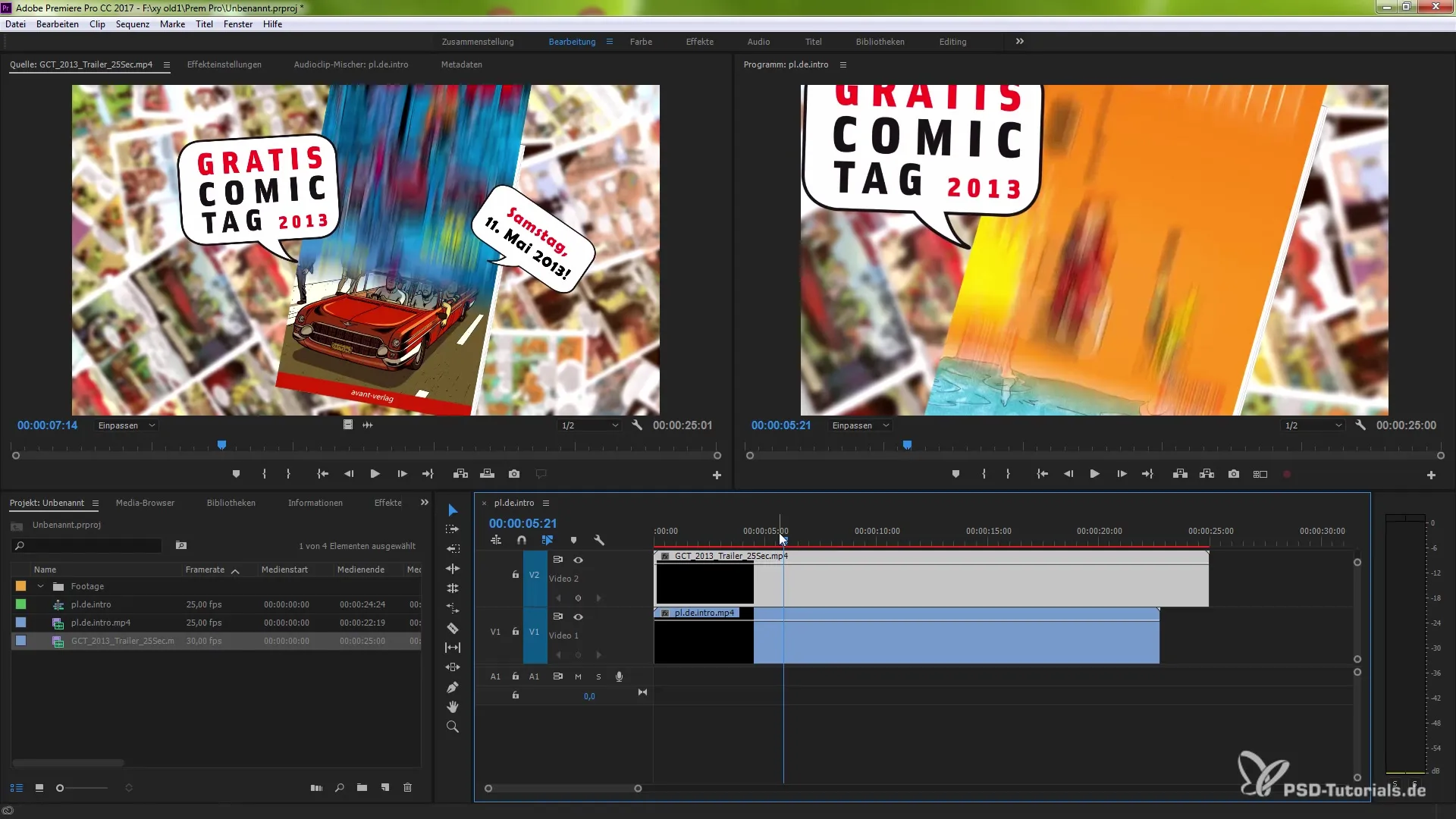
Klippide lõikamine ja kohandamine
Kui lõikad sageli ja teed väikeseid muudatusi, siis hindad lõikamise aknas uusi funktsioone. Hoia all ALT-nuppu (või Macil Option-nuppu), et liigelda klipi üksikutesse piirkondadesse sõltumatult. See annab sulle võimaluse sihtida klipi spetsiifilisi osi täpselt lõigata, samal ajal kui audio- ja videosuunad töötlevad eraldi.
Samuti saad video ja audio vahelise linki lihtsalt katkestada, klikkides klipile hiire parema nuppu ja valides lingi katkestamise või funktsiooni „Lingitud valik“ väljalülitamise. Nii püsivad sinu klipid soovitud sünkroonis, isegi kui need ei ole visuaalselt enam lingitud.
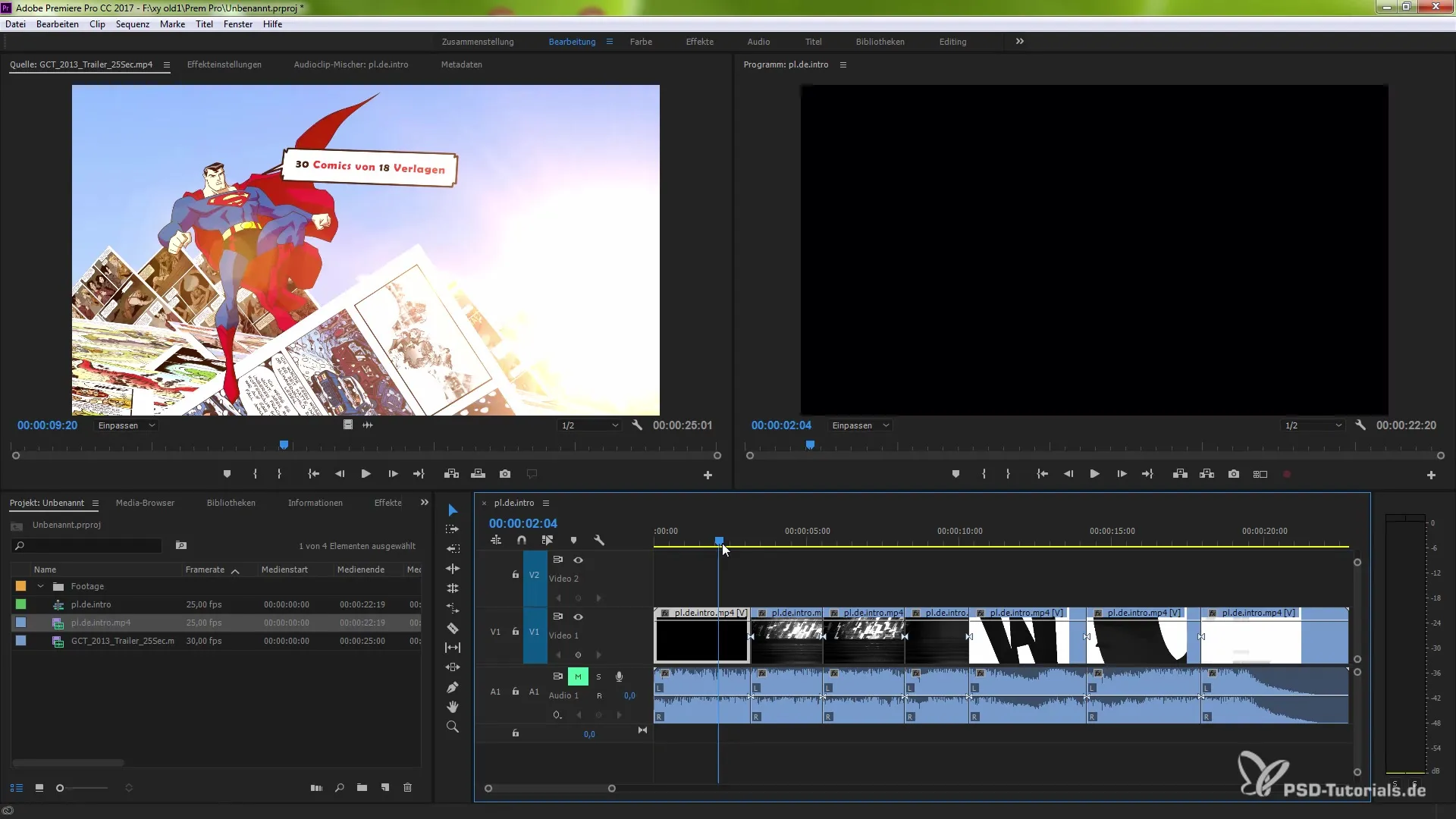
Offline klippide tuvastamine ja redigeerimine
Varem oli mõnikord raske tuvastada, kui sul oli offline-clip. Uus versioon näitab nüüd selgelt, kui clip on offline. See on nii programmivaatuses kui ka projektakenes punaselt märgitud. See hõlbustab offline-klippide kiiret leidmist ja parandamist tuntavalt.
Lisaks saad faili kiiresti lingist taastada hiire parema nuppu abil, mis kiirendab redigeerimisprotsessi veelgi.
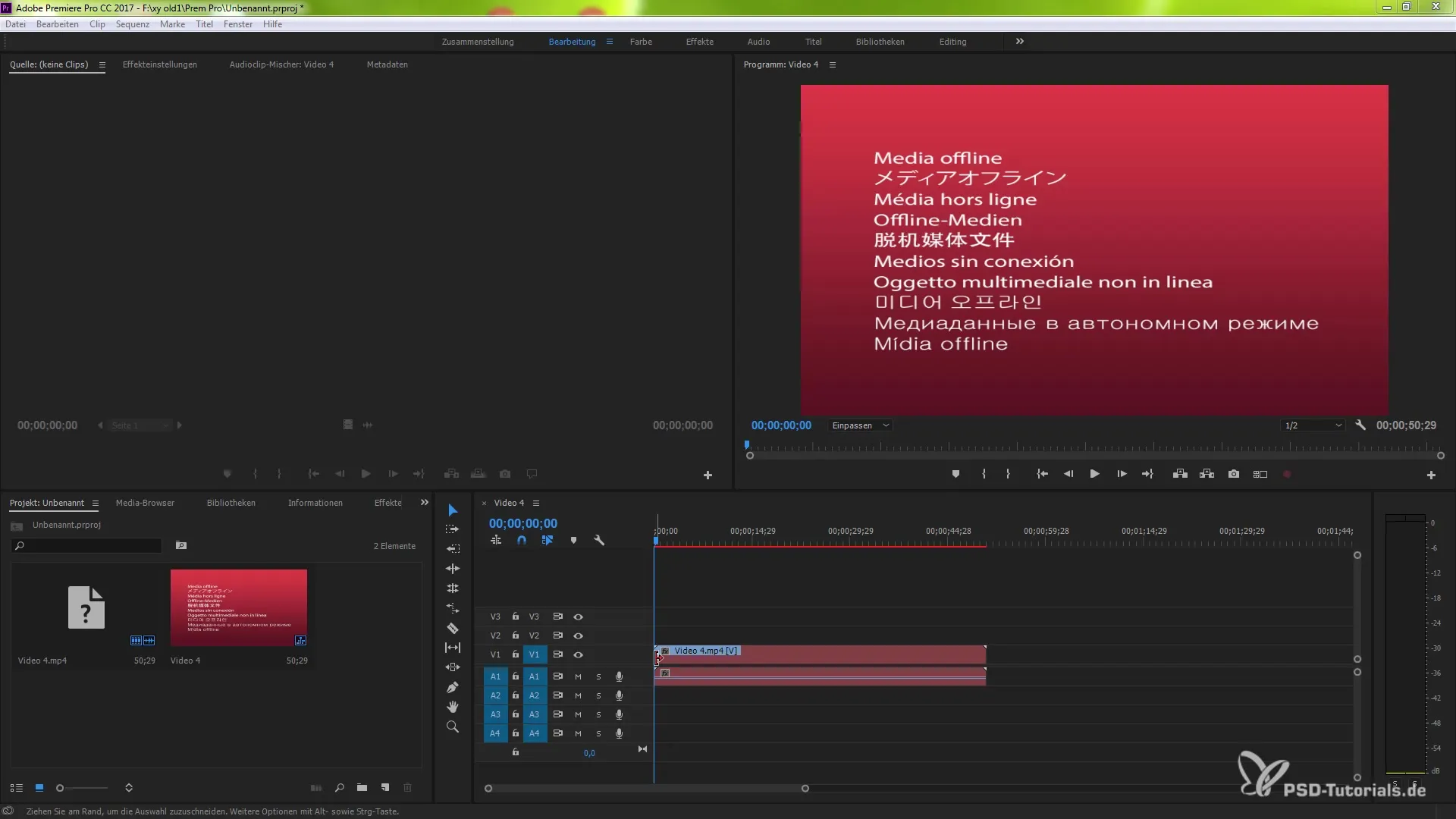
Originaalfailide välised redigeerimine
Veel üks kasulik uuendus on võimalus redigeerida originaalfailide otse. Klikka klipile hiire parema nuppu ja vali „Originaali redigeerimine“. Sellega avaneb rakendus, milles fail loodi, ja saad teha kohandusi, mis peegelduvad otse klipis.
See on eriti kasulik, kui töötad klippidega, mis on erinevates formaatides. Pärast muudatuste salvestamist oma välises rakenduses uuendatakse need kohe.
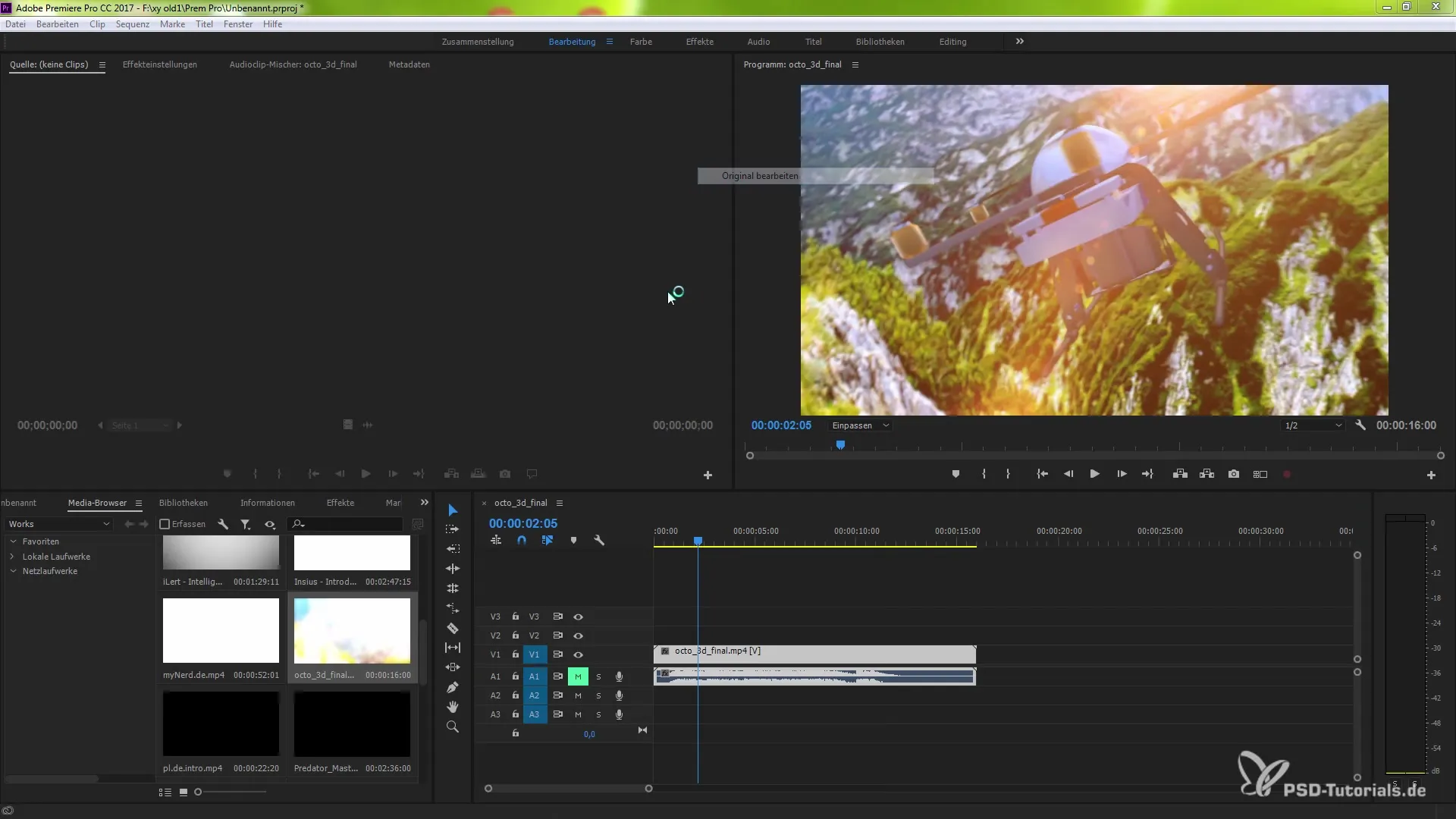
Drag-and-Drop klippide ajajoonele
Üks suurimaid kergendusi, mida Premiere Pro CC 7.0.1 pakub, on drag-and-drop funktsioon klippide jaoks. Nüüd saad klippe otse oma Finderist või Windows Explorerist allika aknasse lohistada, ilma et peaksid need kõigepealt oma projekti importima. Nii säästad palju aega.
Oletame, et soovid kasutada klipi, millel on teatud in- ja outpointid. Lihtsalt lohista see ajajoonele ja saad sellega kohe töötama hakata, selle asemel et läbida keeruline importimisprotsess.
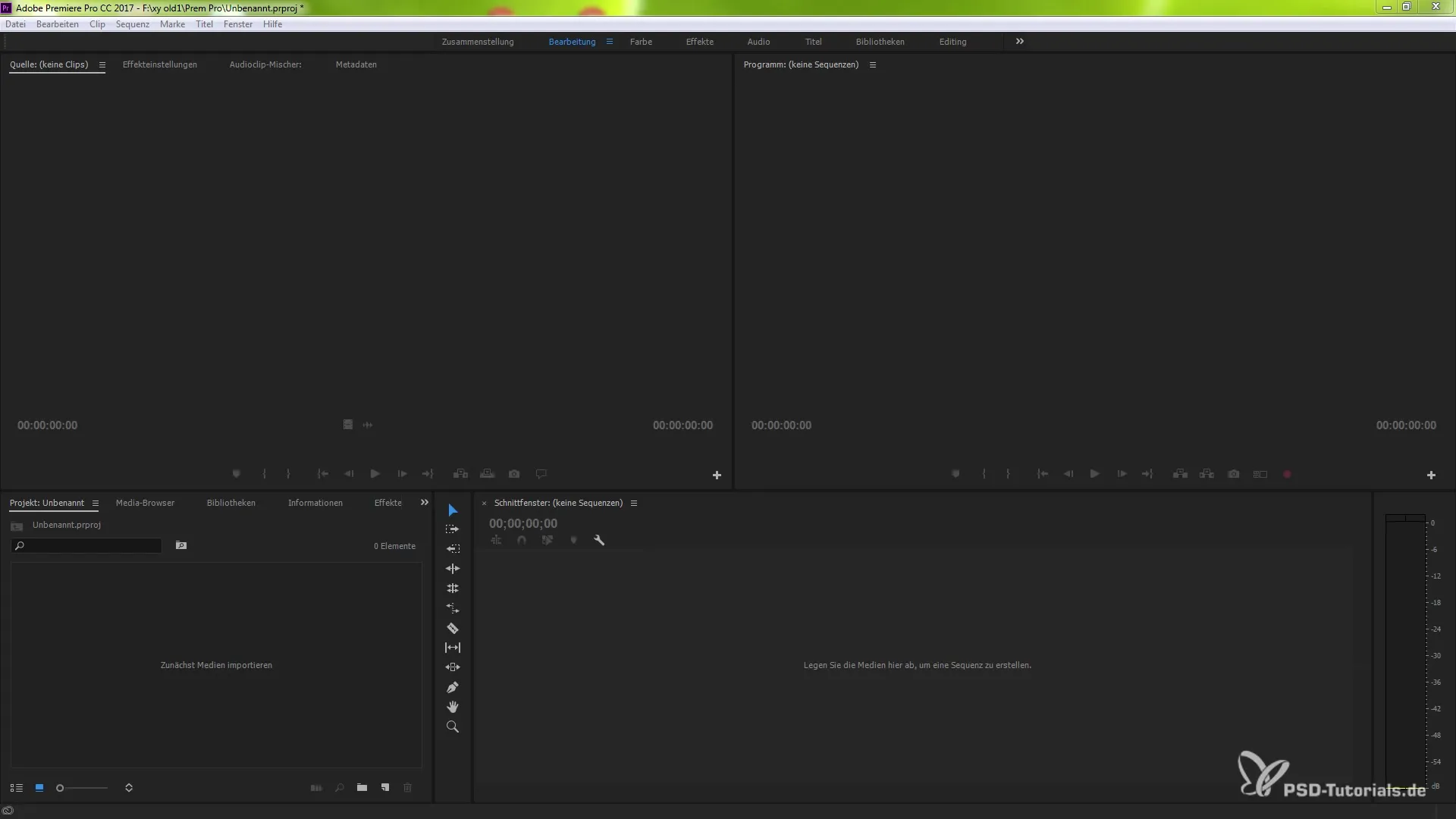
Fokuse vahetamine allika- ja programmi monitori vahel
Uued klaviatuurikäsud muudavad töö monitoridega oluliselt lihtsamaks. Nüüd saad lihtsalt vahetada sihtimist allika ja programmi monitori vahel. Kasuta menüüs „Klaviatuurikäsud“ funktsiooni, et määrata nupp, mis vahetab fokuse nende kahe akna vahel.
See võimaldab sul tõhusalt akende vahel navigeerida, mis on eriti kasulik, kui soovid määrata in- ja outpoint’id ning otse edasi töötada.
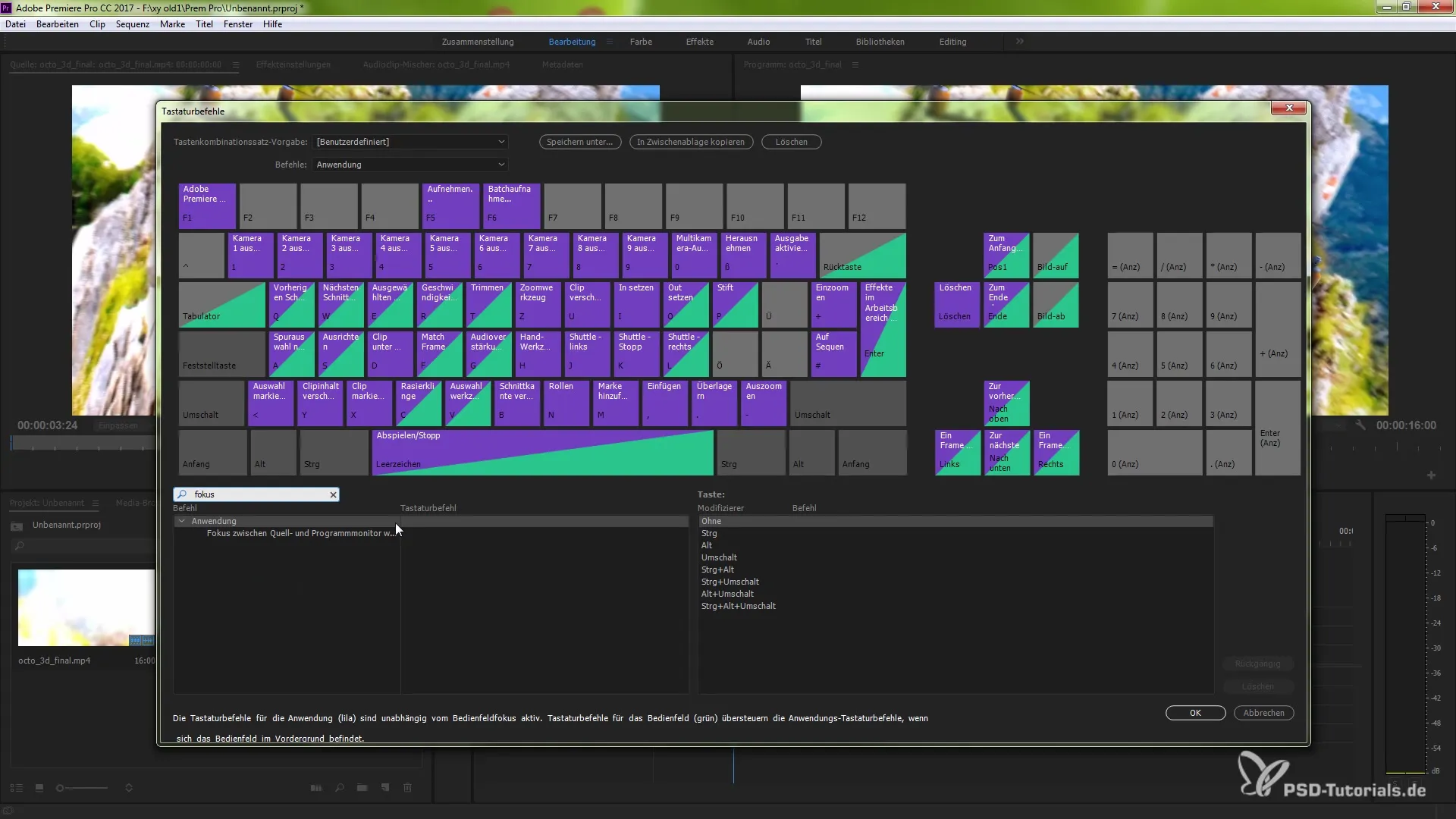
Seqentsi algusaja kohandamine
Kui soovid luua uusi seqentse, on sul ka võimalus määrata nende algusaega ise. Seqentsi aknas saad sisestada soovitud algusaja või määrata selle klipi põhjal. Nii hakkab sinu seqents täpselt seal, kus sa soovid.
See on eriti kasulik, kui soovid projektide planeerimisel töötada täpselt soovitud ajateipidel.
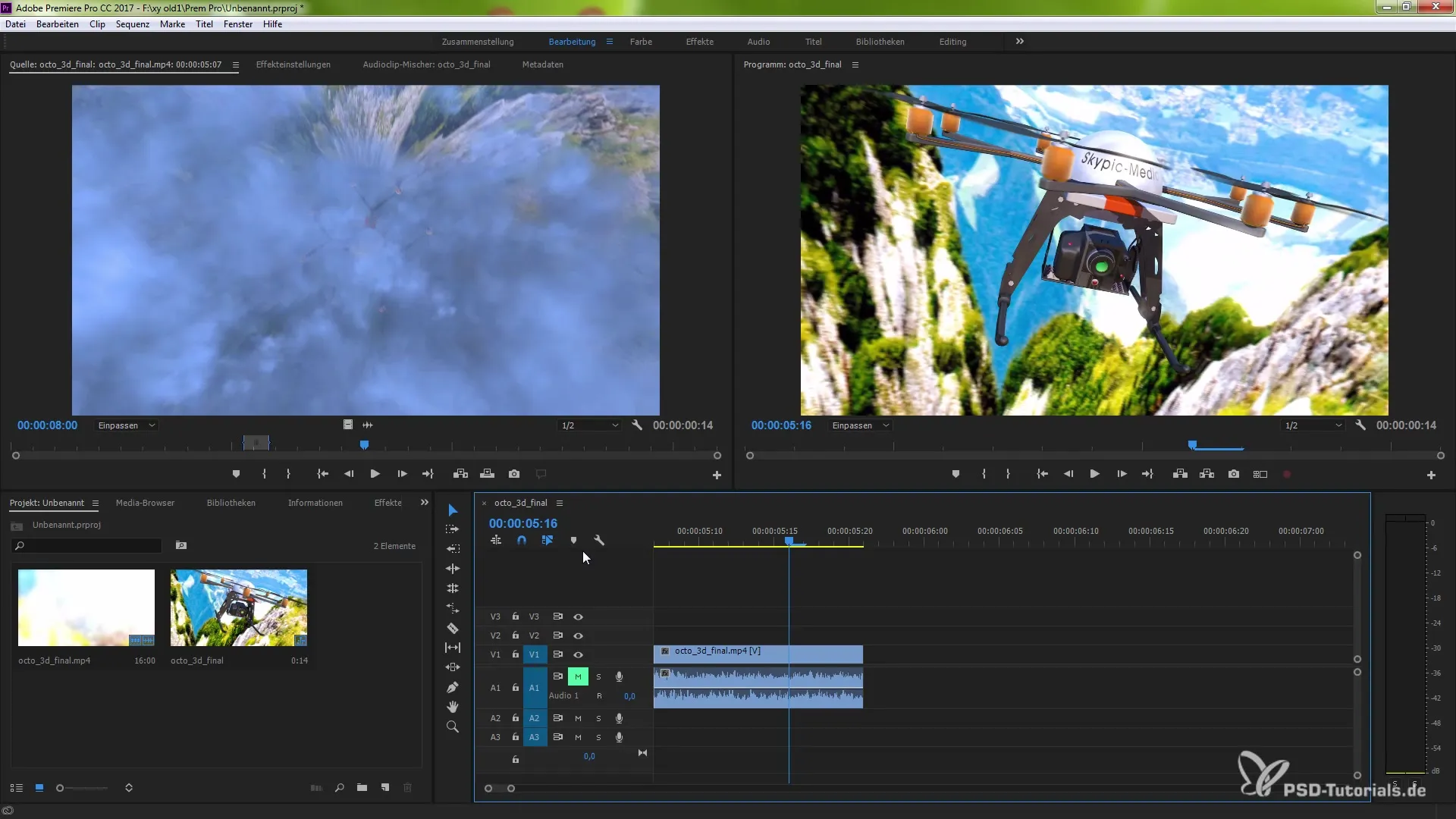
Kokkuvõte - Uuendused Premiere Pro CC 7.0.1 paremaks tööks
Uued funktsioonid Premiere Pro CC 7.0.1 pakuvad sulle rohkesti võimalusi, et muuta oma videoredigeerimist efektiivsemaks ja intuitiivsemaks. Eriti esile tõstmiseks on klippide töötlemise uuendused, parendatud redigeerimispind ning abistav võimalus teha muudatusi väliselt. Nende tööriistadega oled valmis elustama oma loomingulisi projekte.
Tihti esitatavad küsimused
Kuidas saan raame Premiere Pro's sünkroniseerida?Vajuta F-nuppu, et sünkroniseerida soovitud raam.
Kas saan klippe audio sõltumatult redigeerida?Jah, saad video ja audio vahelise lingi katkestada ja neid eraldi redigeerida.
Kuidas tuvastan offline-klippe Premiere Pro's?Offline-clipid on punaselt märgitud nii programmis kui ka projektiakenes.
Kuidas redigeerida originaalfaili, mis on seotud minu klipiga?Kliki klipile hiire parema nuppu ja vali „Originaali redigeerimine“, et avada fail vastavas tarkvaras.
Kas saan klippe drag-and-drop meetodiga ajajoonele lohistada?Jah, saad klippe otse Finderist või Windows Explorerist ajajoonele lohistada ilma neid eelnevalt importimata.
Mis on fokuse vahetamine allika- ja programmi monitori vahel?Sa saad klaviatuuri kombinatsiooni abil vahetada allika ja programmi monitori vahel, et töötada efektiivsemalt.
Kuidas muudan uue seqentsi algusaega?Seqentsi loomisel saad määrata soovitud algusaja vastavas aknas.


